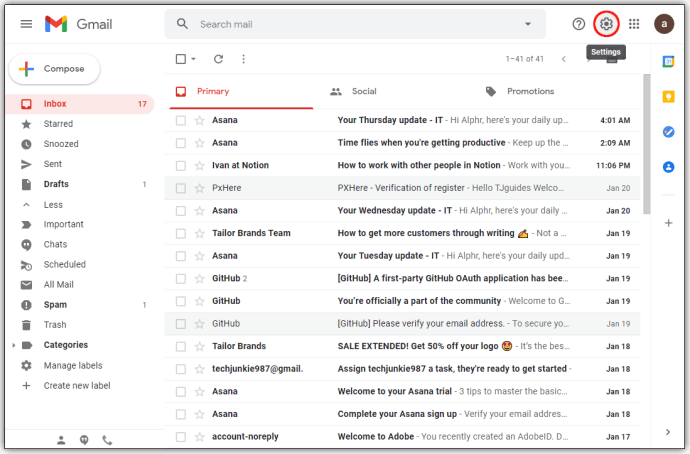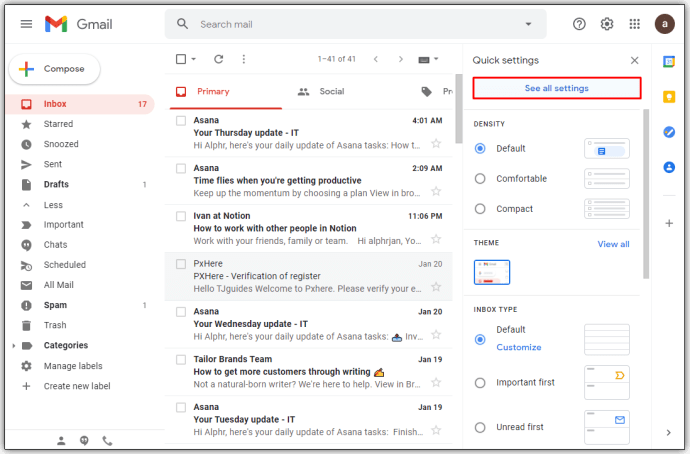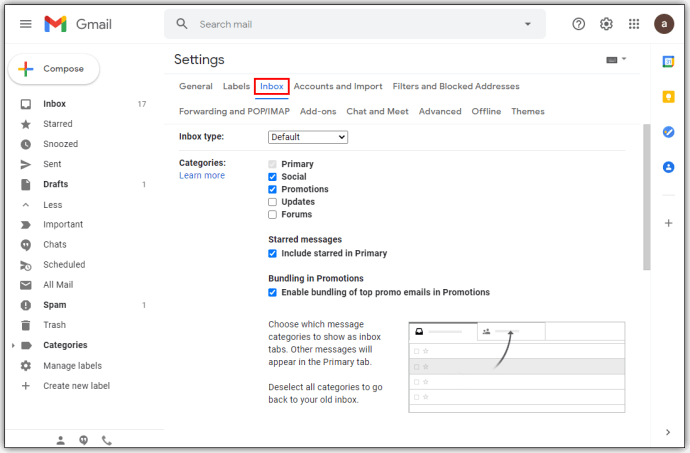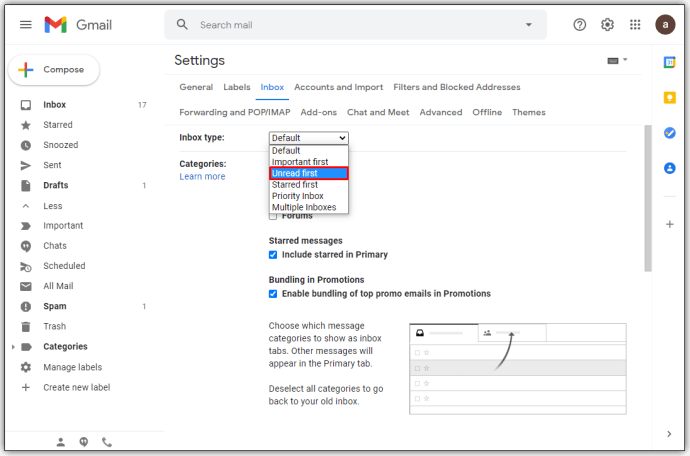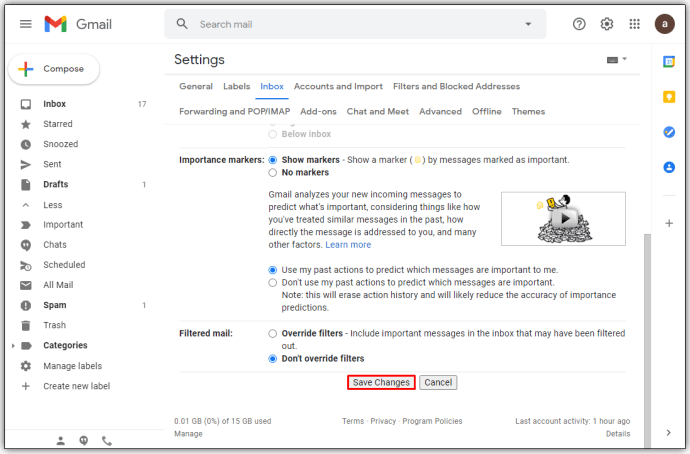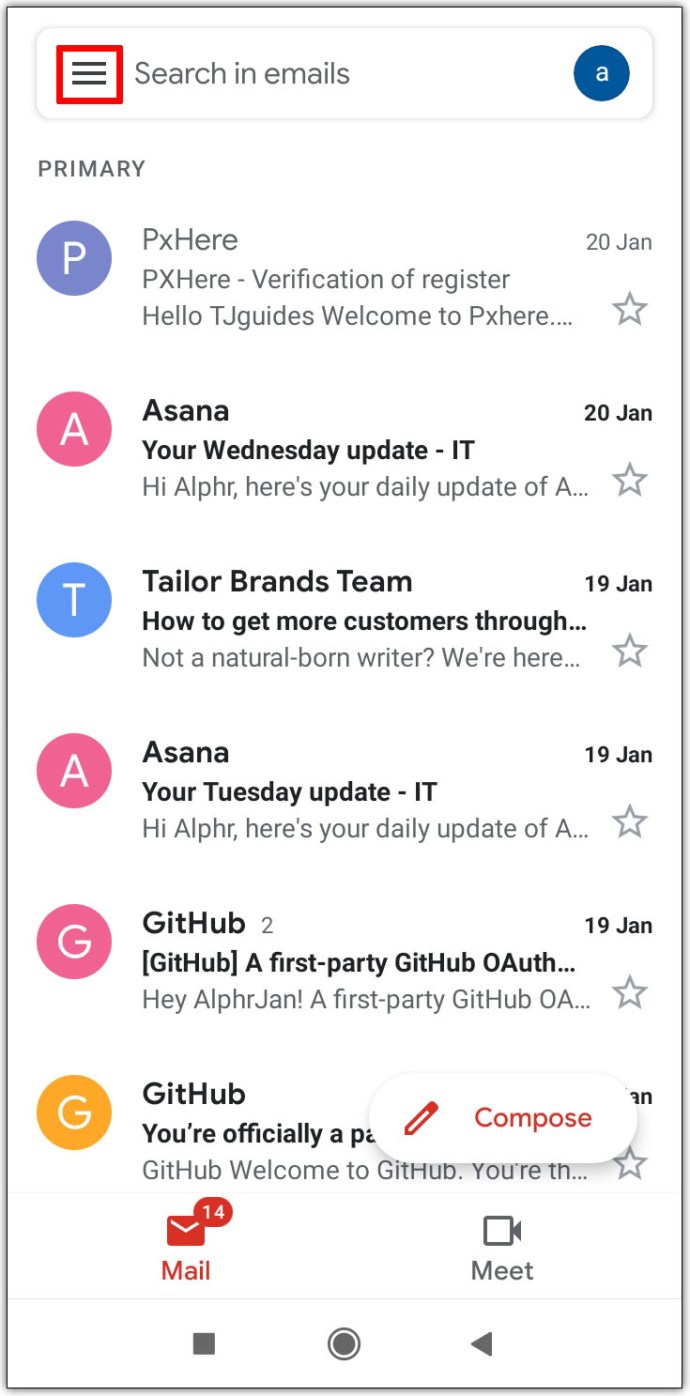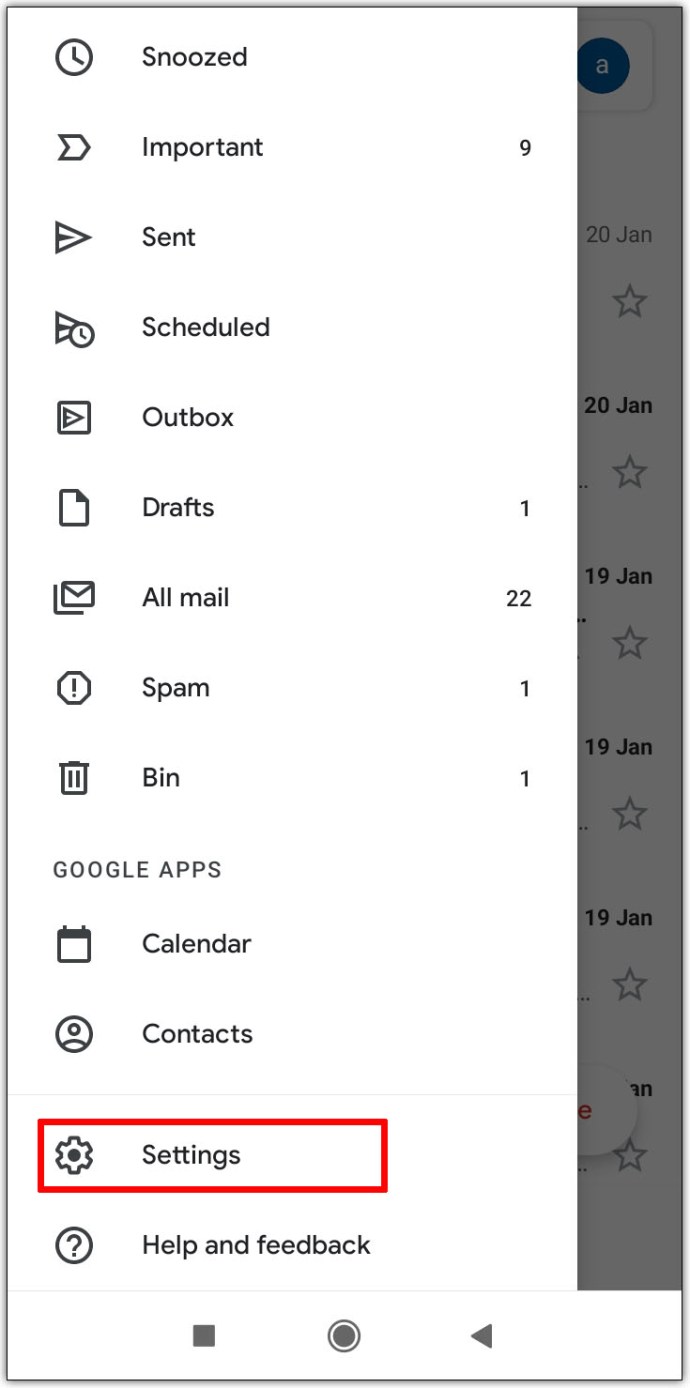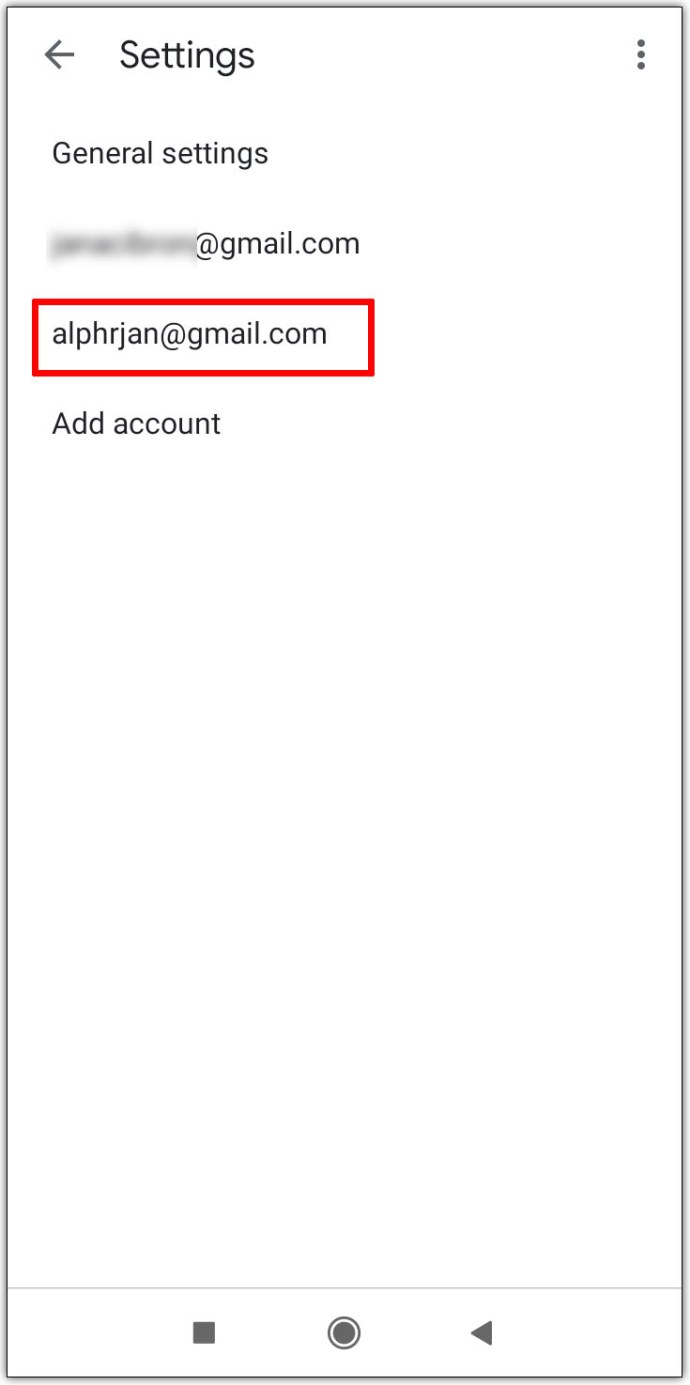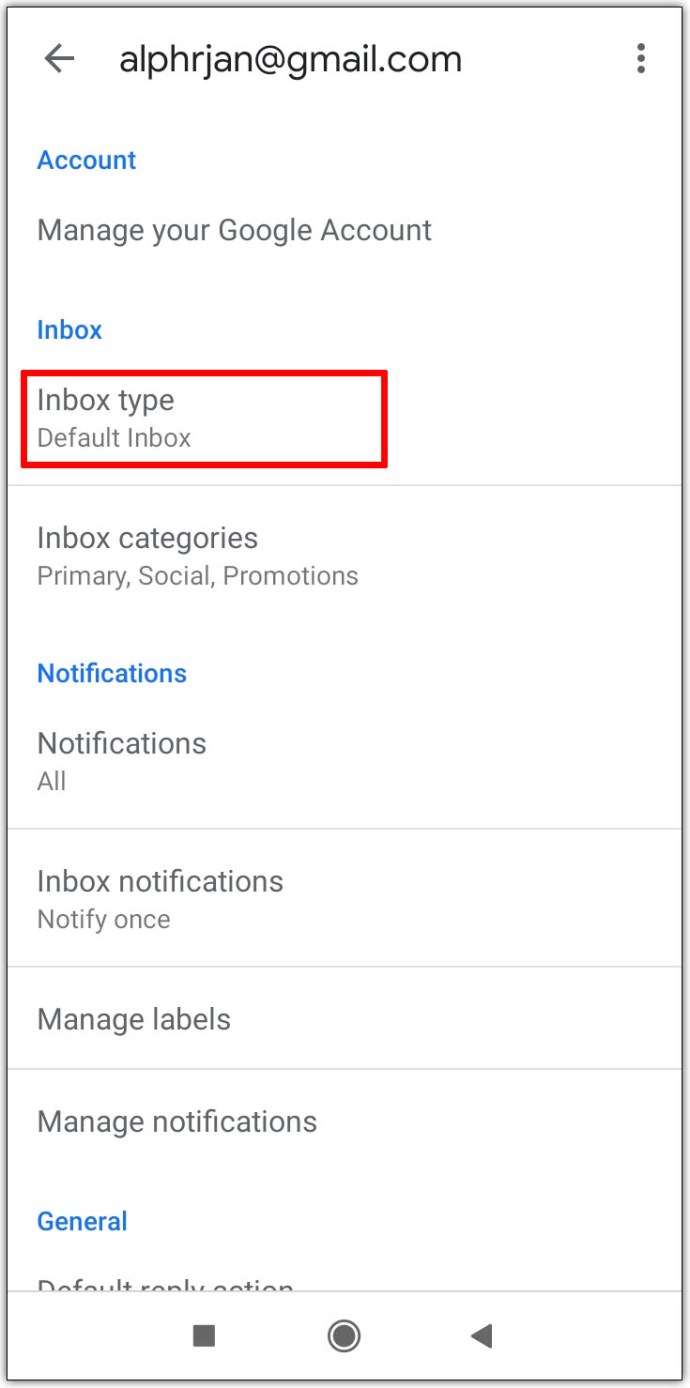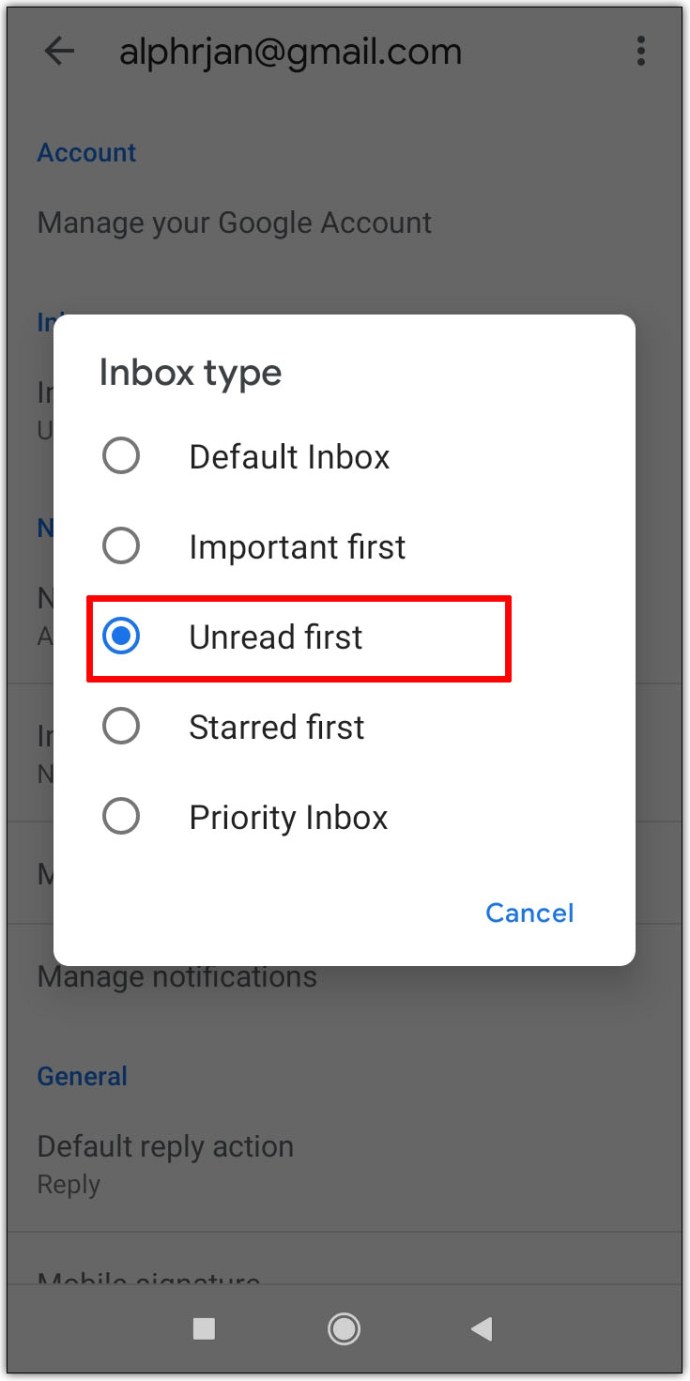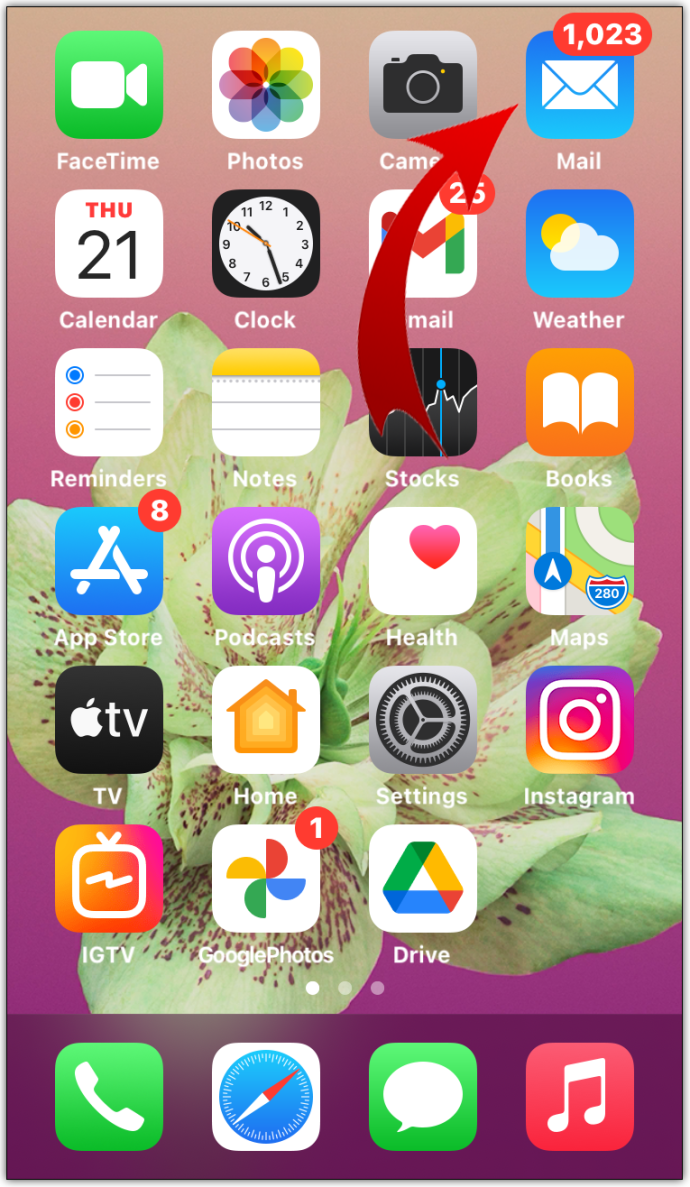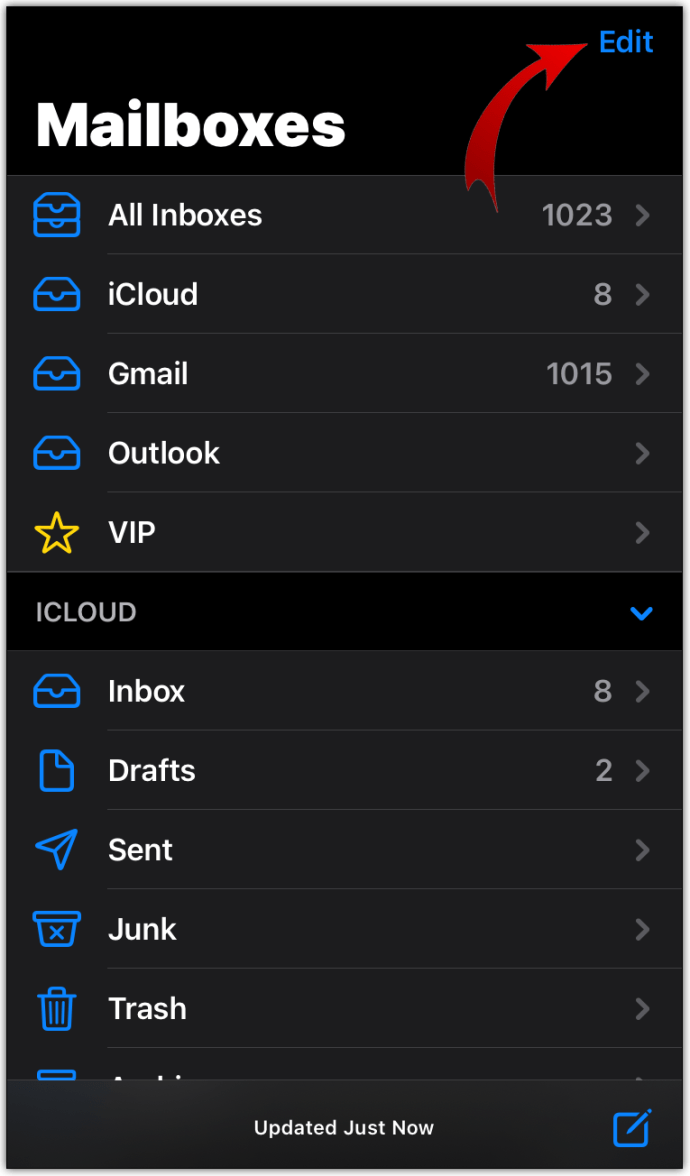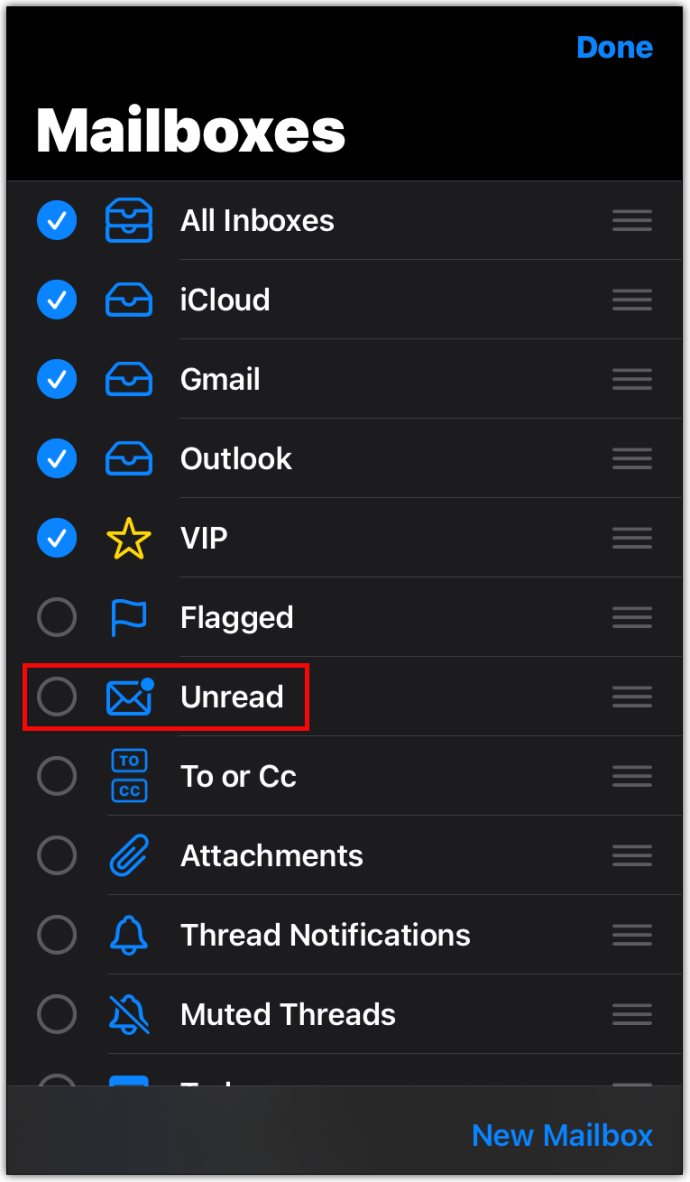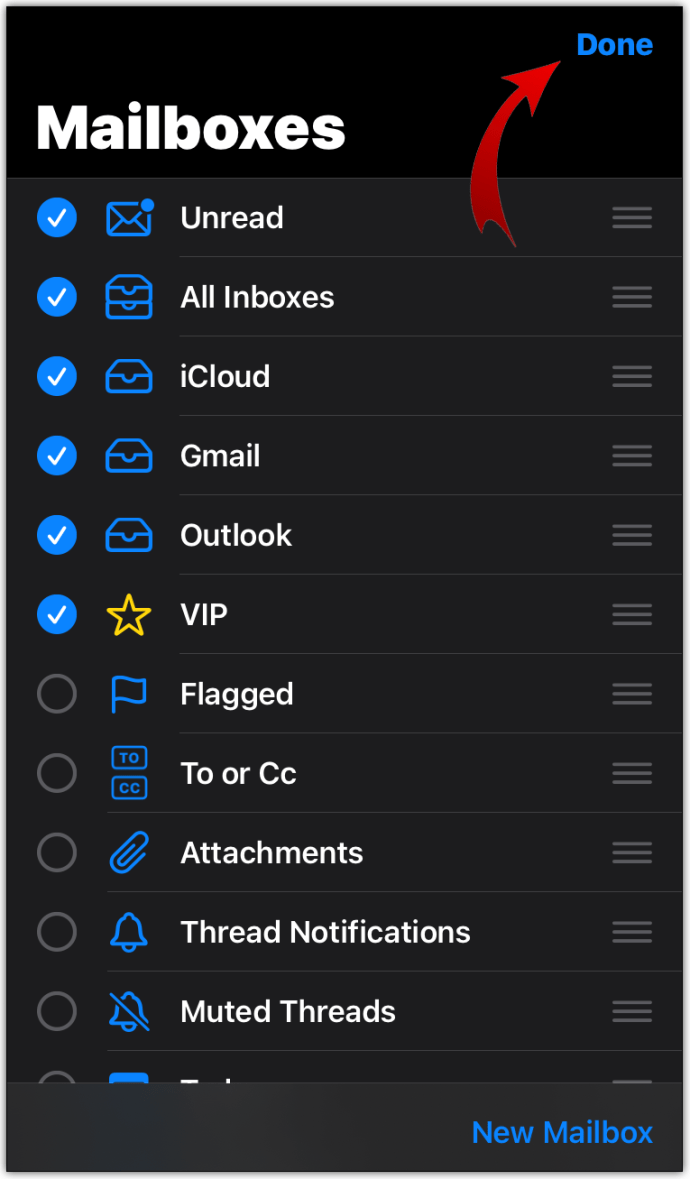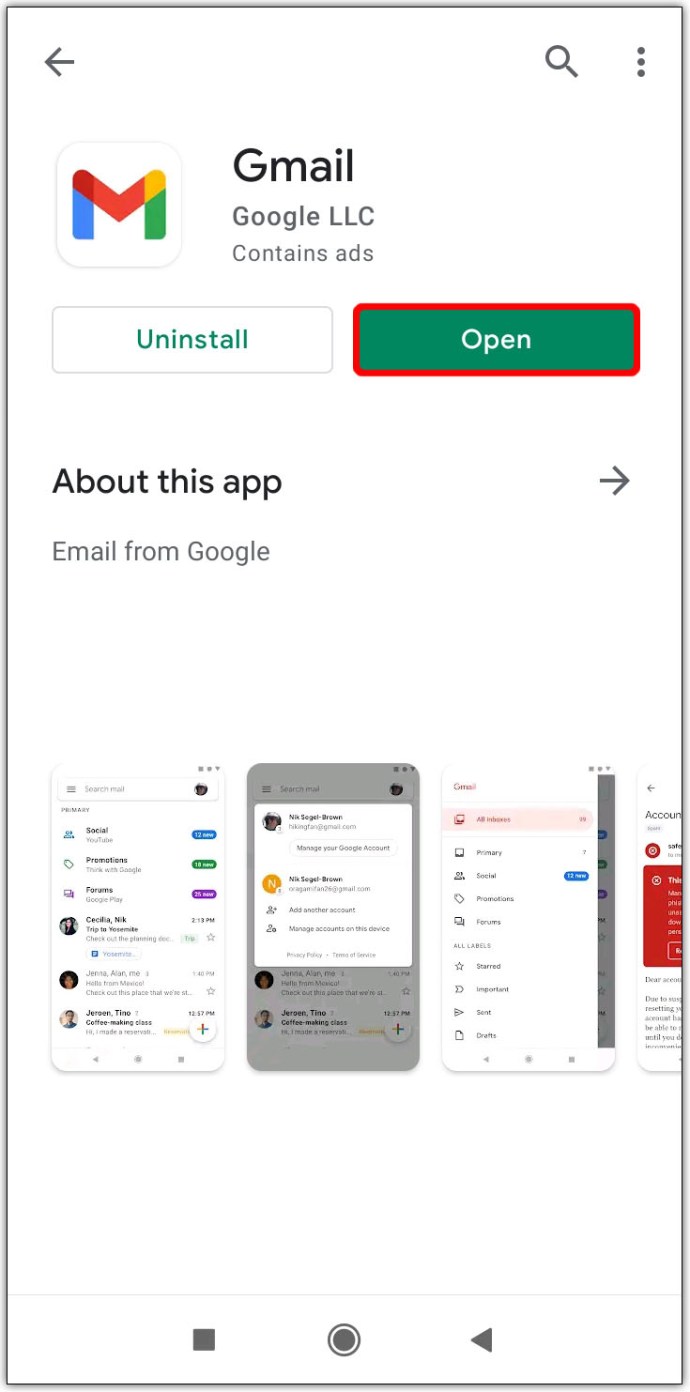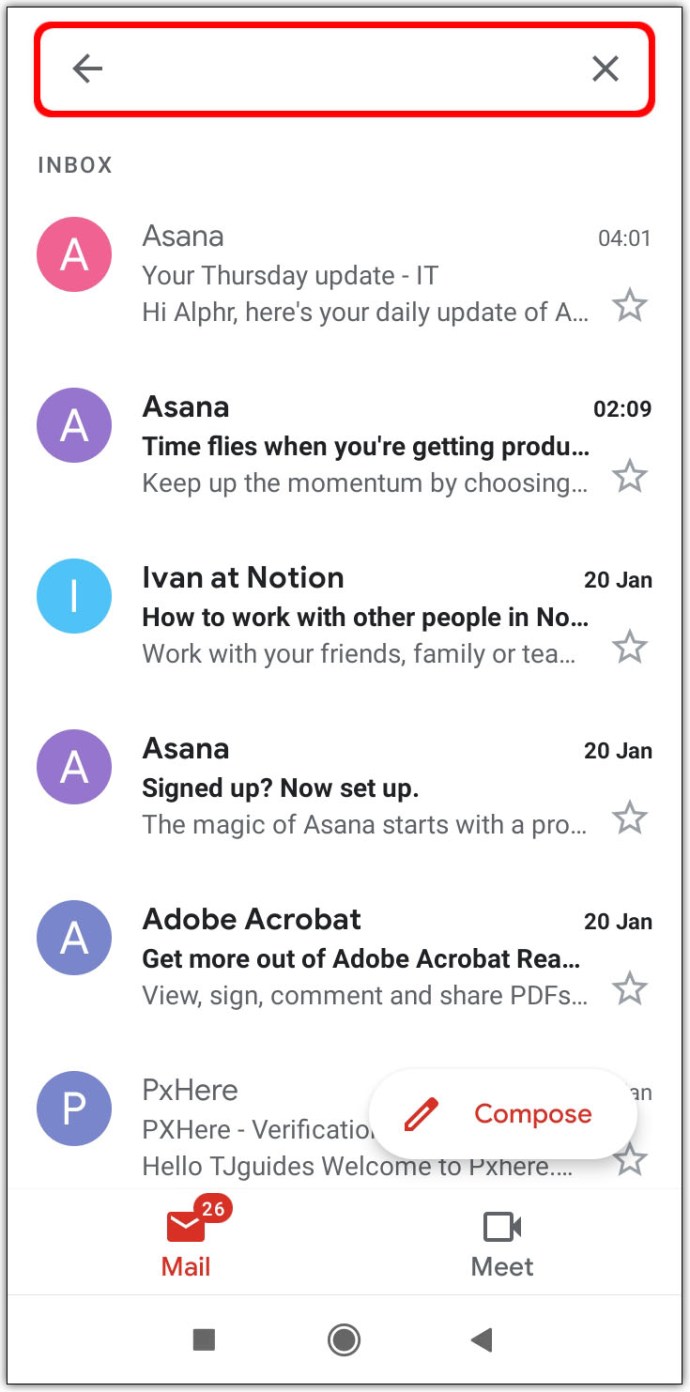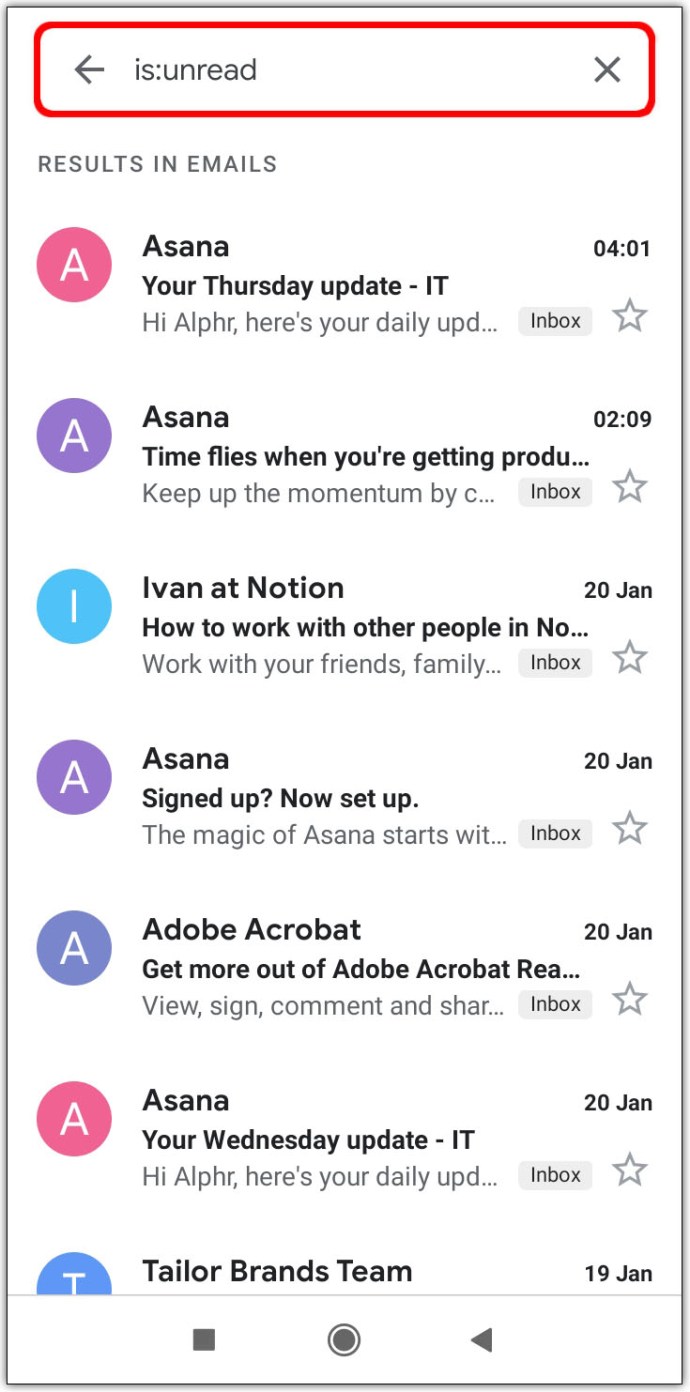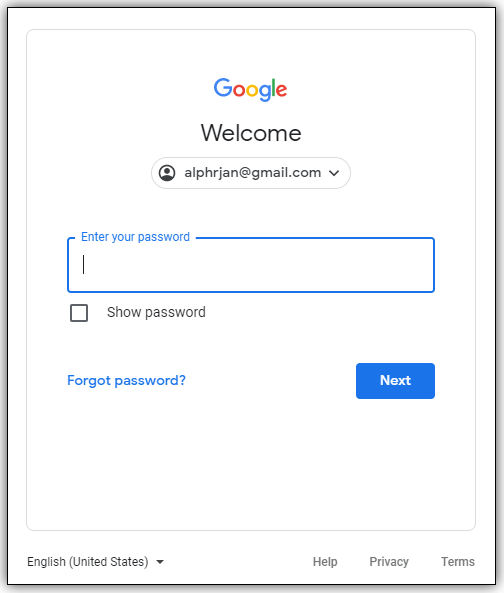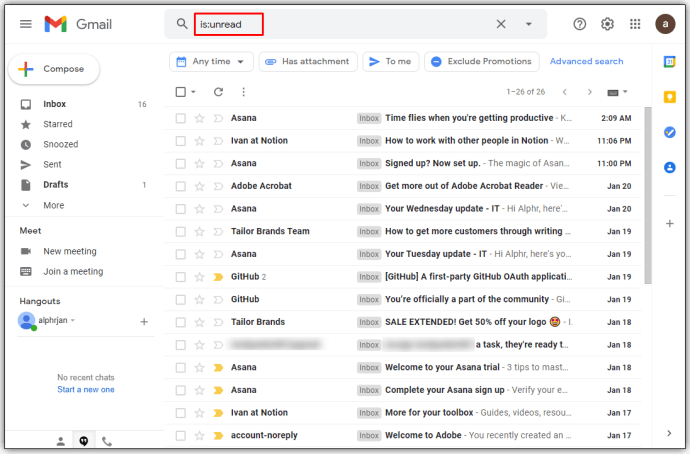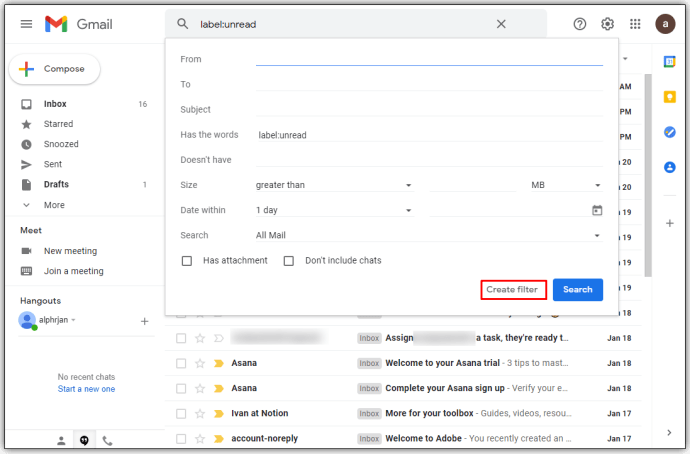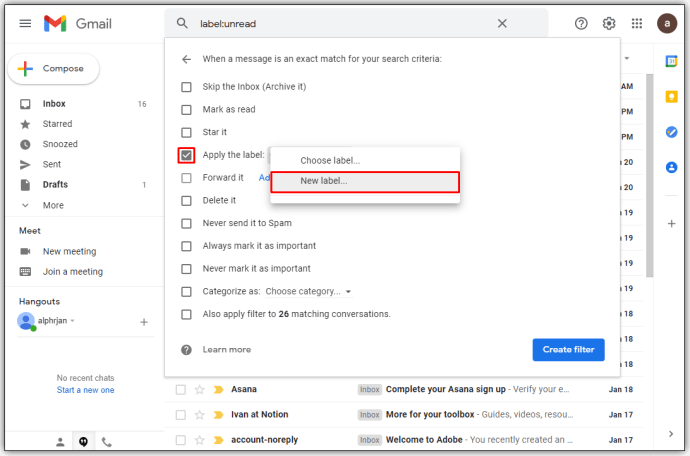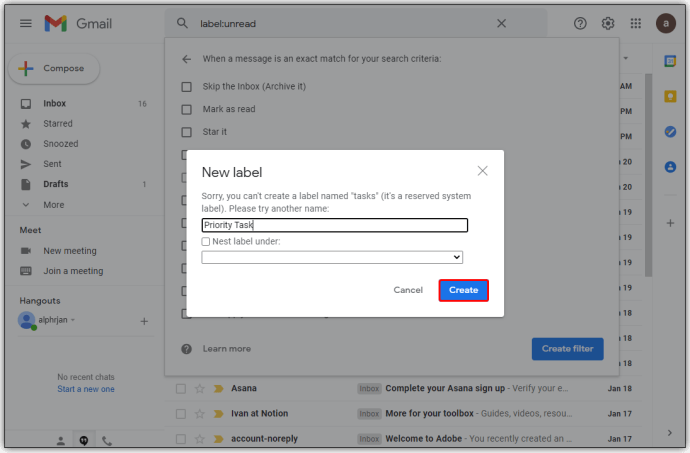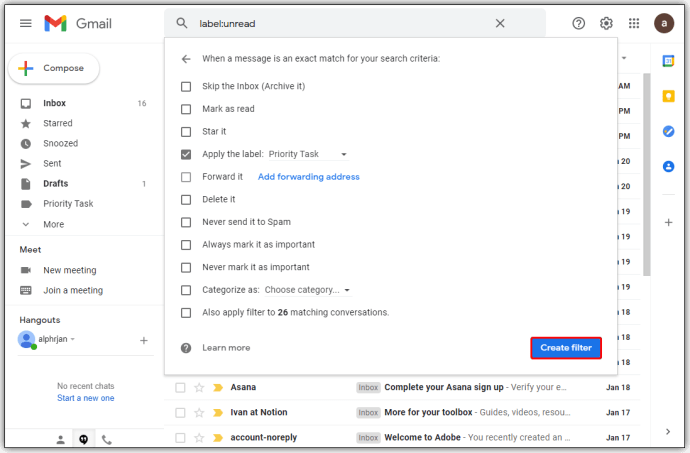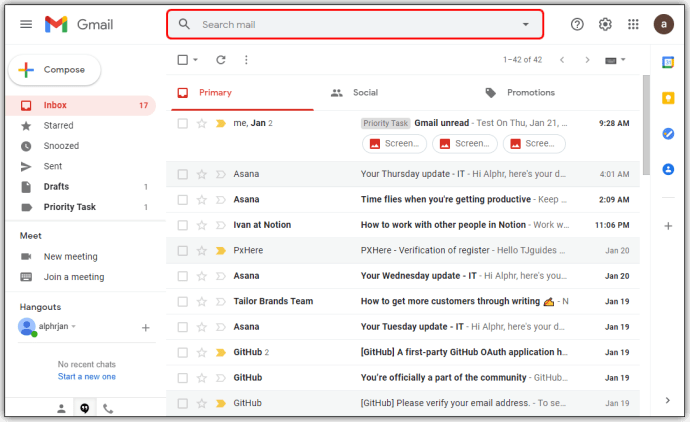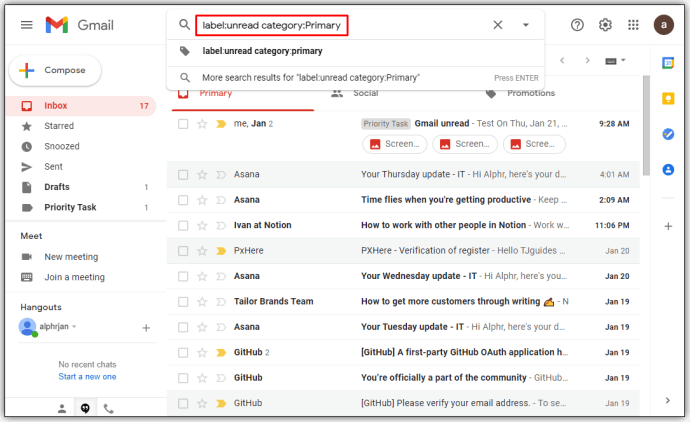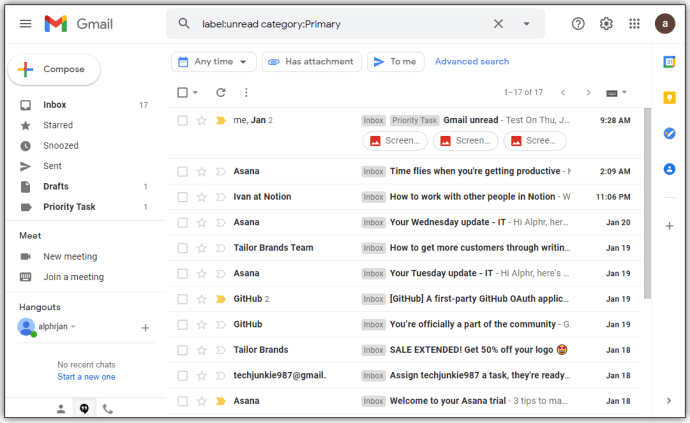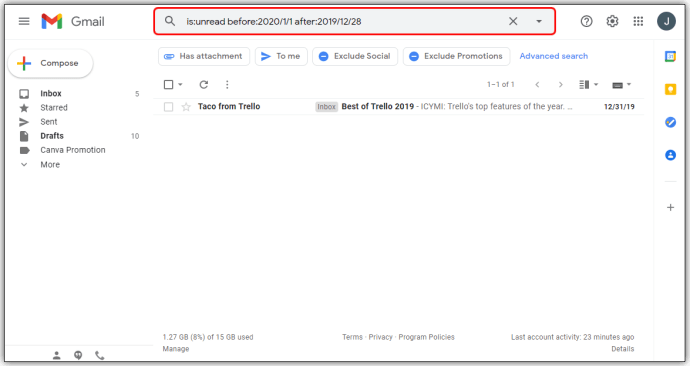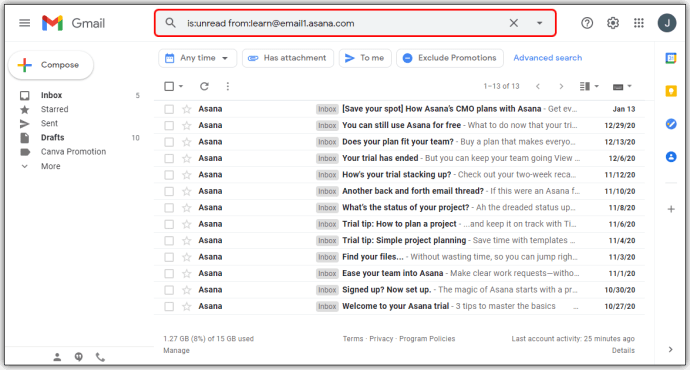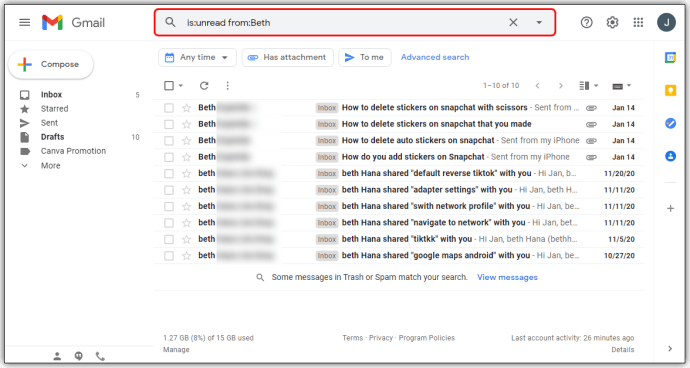Как найти непрочитанные письма в Gmail
Непрочитанные электронные письма в вашей учетной записи Gmail иногда могут быть похоронены под грудой других сообщений. В результате каждый раз, когда вы открываете папку «Входящие», вы будете получать сообщение о том, что у вас есть непрочитанные письма, но вы не можете их найти. Итак, как найти непрочитанные письма в Gmail?

В этой статье мы дадим вам несколько способов выявить непрочитанные электронные письма в Gmail.
Как найти непрочитанные письма в Gmail в браузере
Вы можете найти свои непрочитанные электронные письма с помощью браузера всего за несколько кликов:
- Перейдите в свою учетную запись Gmail и нажмите Настройки, представленный значком шестеренки.
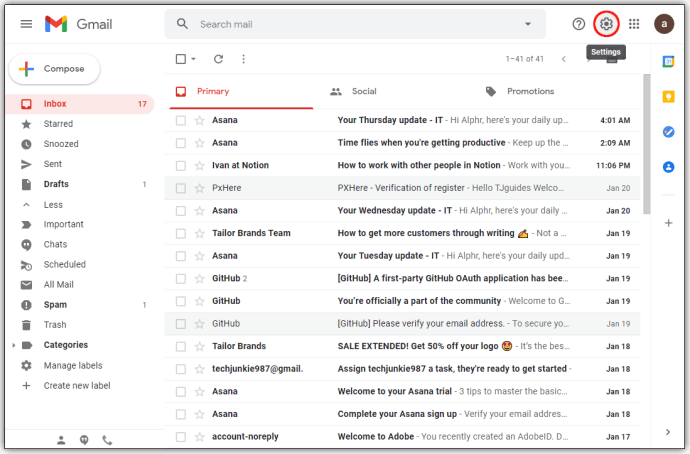
- Теперь выберите Посмотреть все настройки.
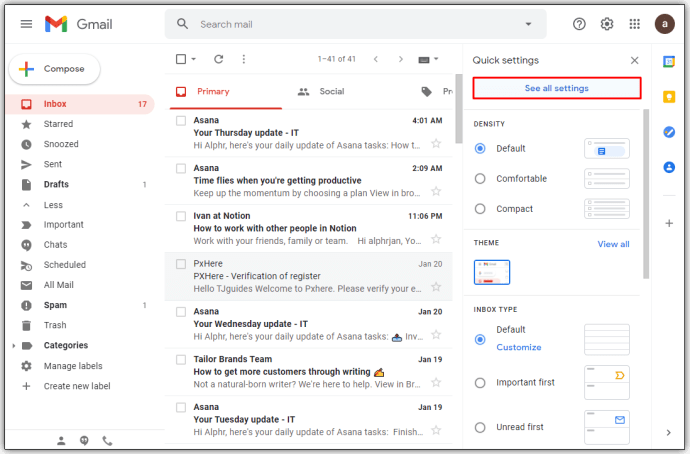
- Затем выберите Входящие раздел.
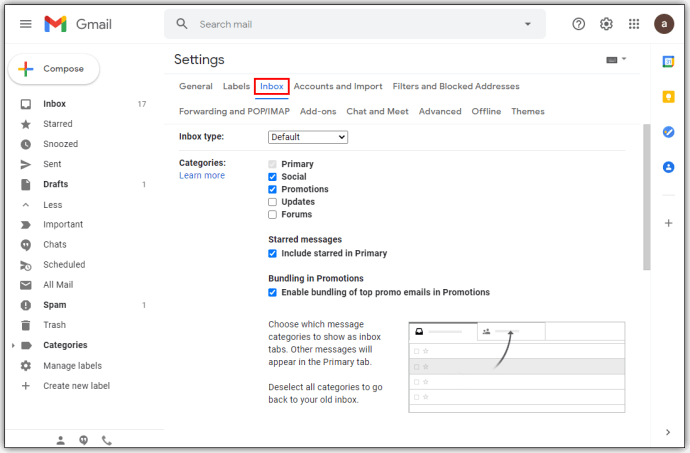
- Затем в Тип почтового ящика раскрывающееся меню выберите Сначала непрочитанные.
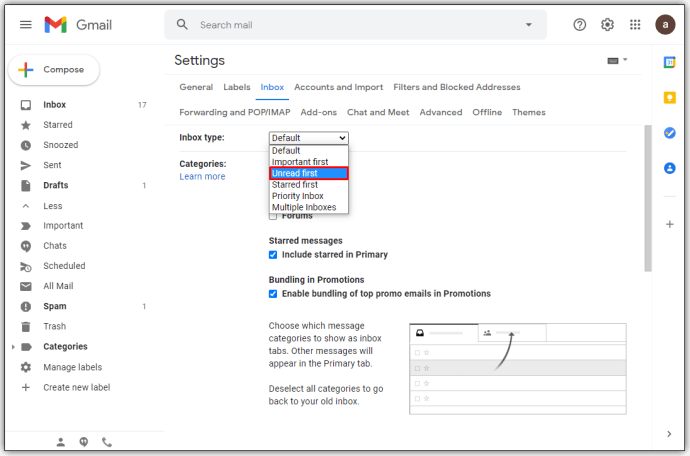
- Выберите Сохранить изменения внизу страницы, и все готово.
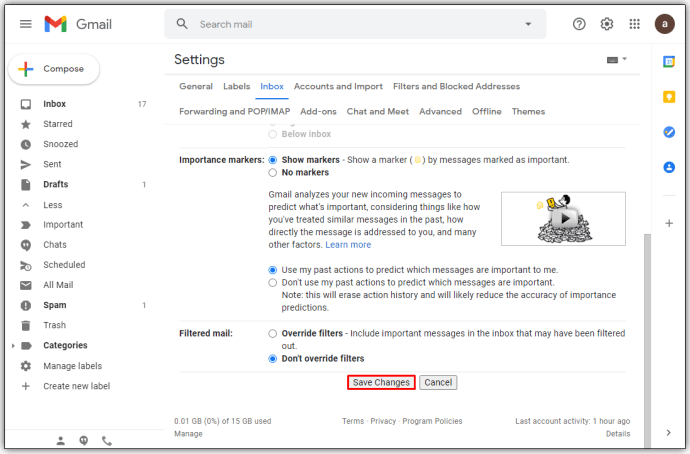
Как найти непрочитанные письма в приложении Gmail
Большинство людей используют Gmail на своих телефонах, поэтому полезно знать, как найти непрочитанные электронные письма в приложении Gmail:
- Откройте приложение Gmail и перейдите в меню, представленное тремя горизонтальными линиями в верхнем левом углу.
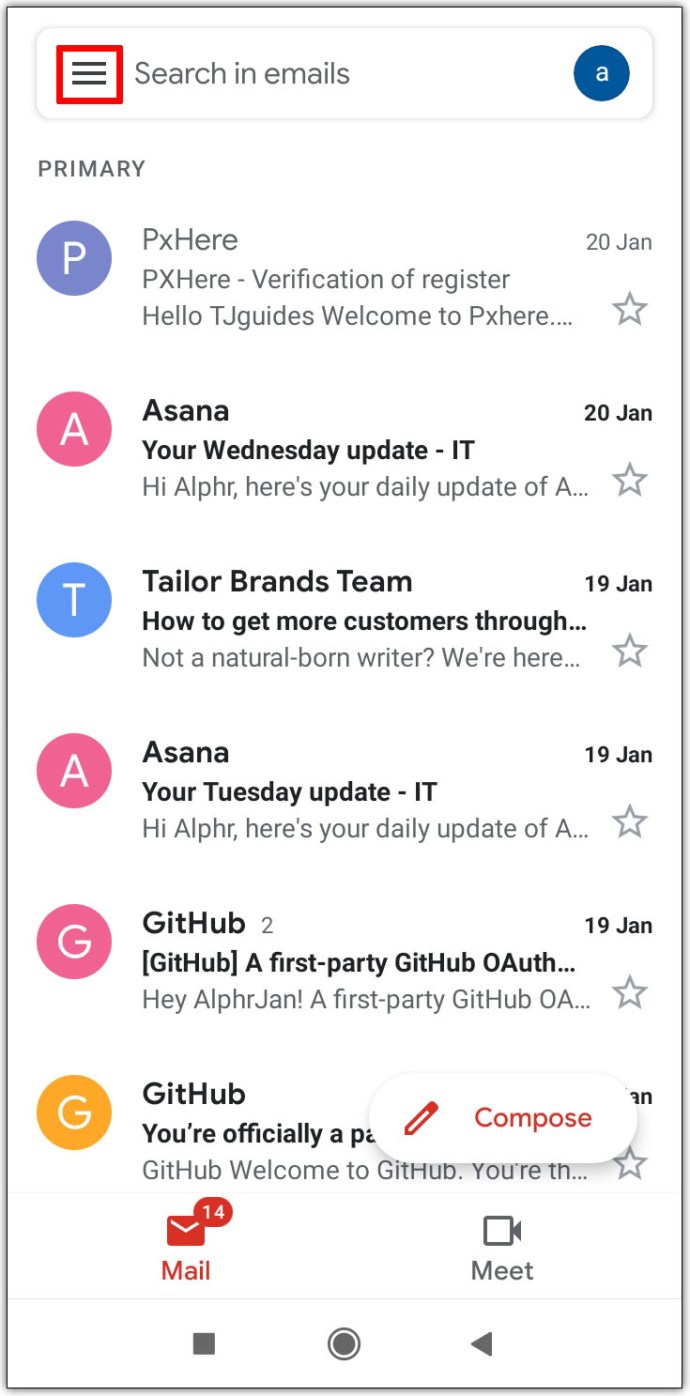
- Продолжайте прокручивать вниз меню, пока не найдете Настройки и выберите его.
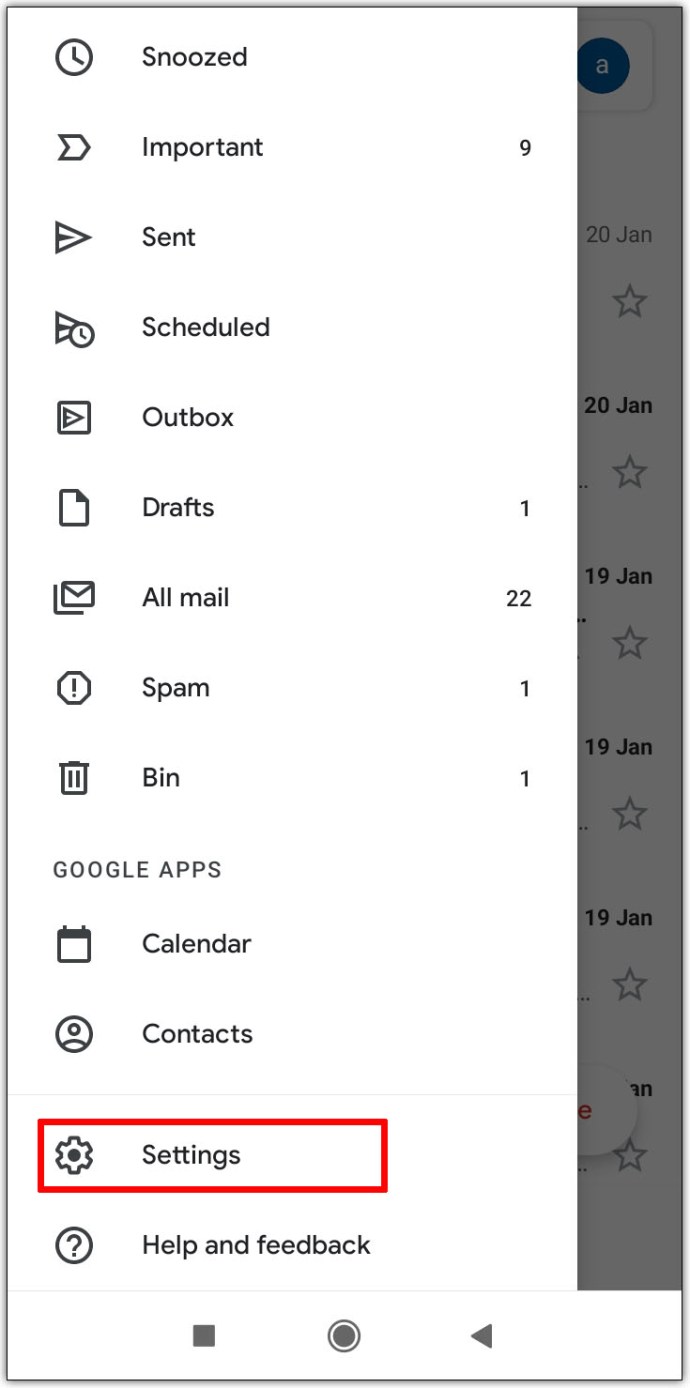
- Теперь выберите учетную запись, которой хотите управлять.
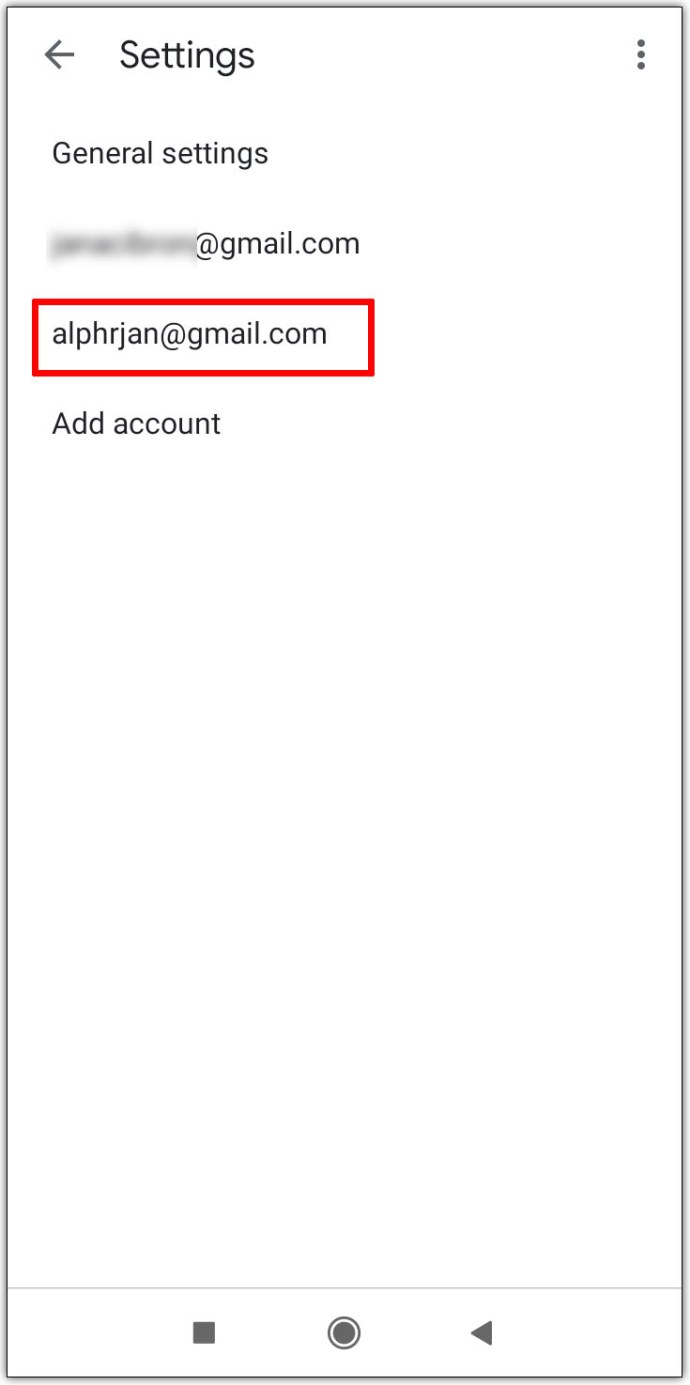
- Это откроет другой список настроек, прокрутите вниз, чтобы получить доступ к Входящие раздел и выберите Тип почтового ящика.
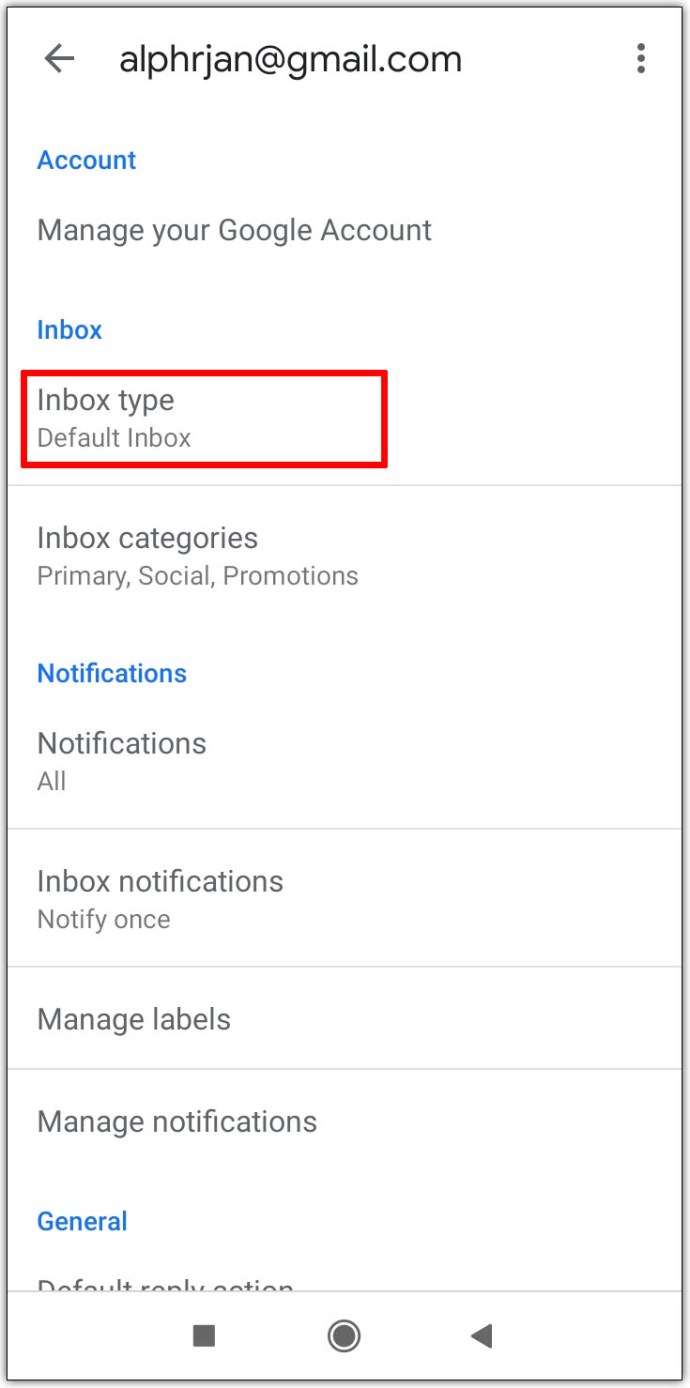
- Выбрать Сначала непрочитанные переключатель. В результате ваши непрочитанные сообщения будут отображаться первыми в вашем Входящие.
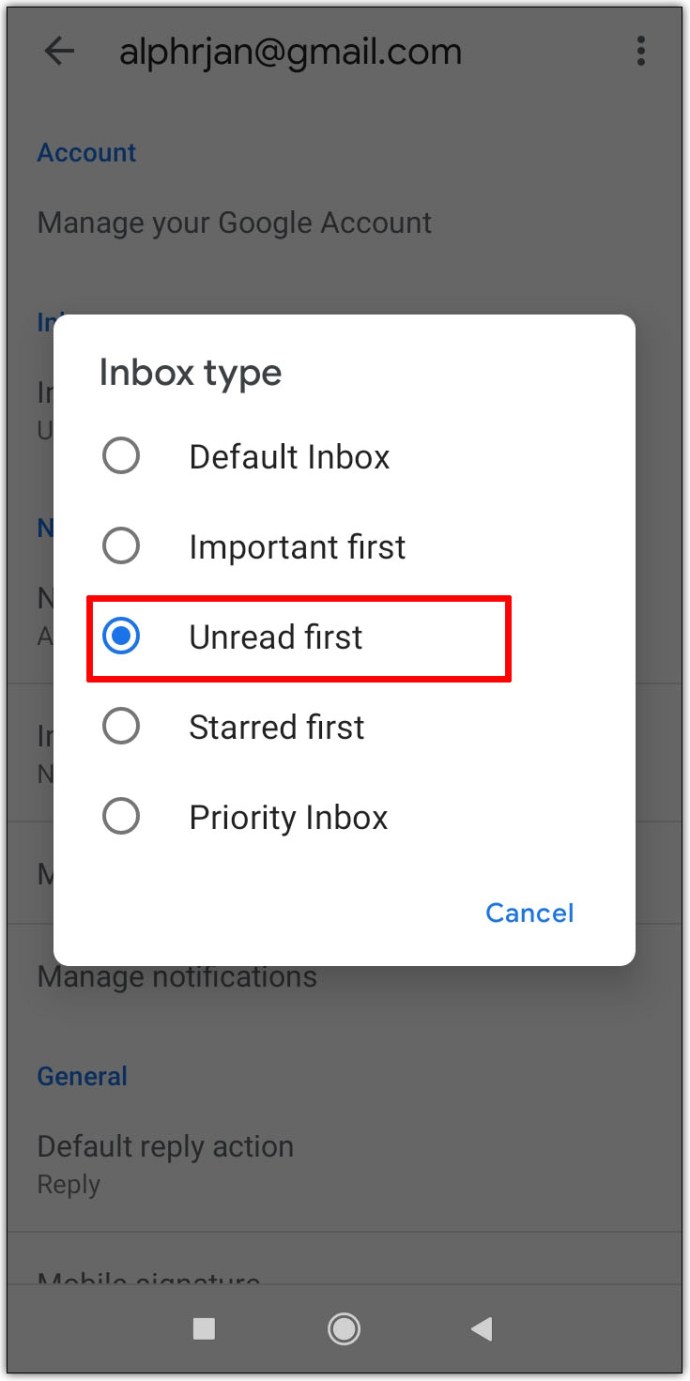
Как найти непрочитанные письма в Gmail на iPhone
Получить доступ к непрочитанным письмам на iPhone тоже довольно просто:
- Открыть свой Почта приложение и нажмите Почтовые ящики кнопка.
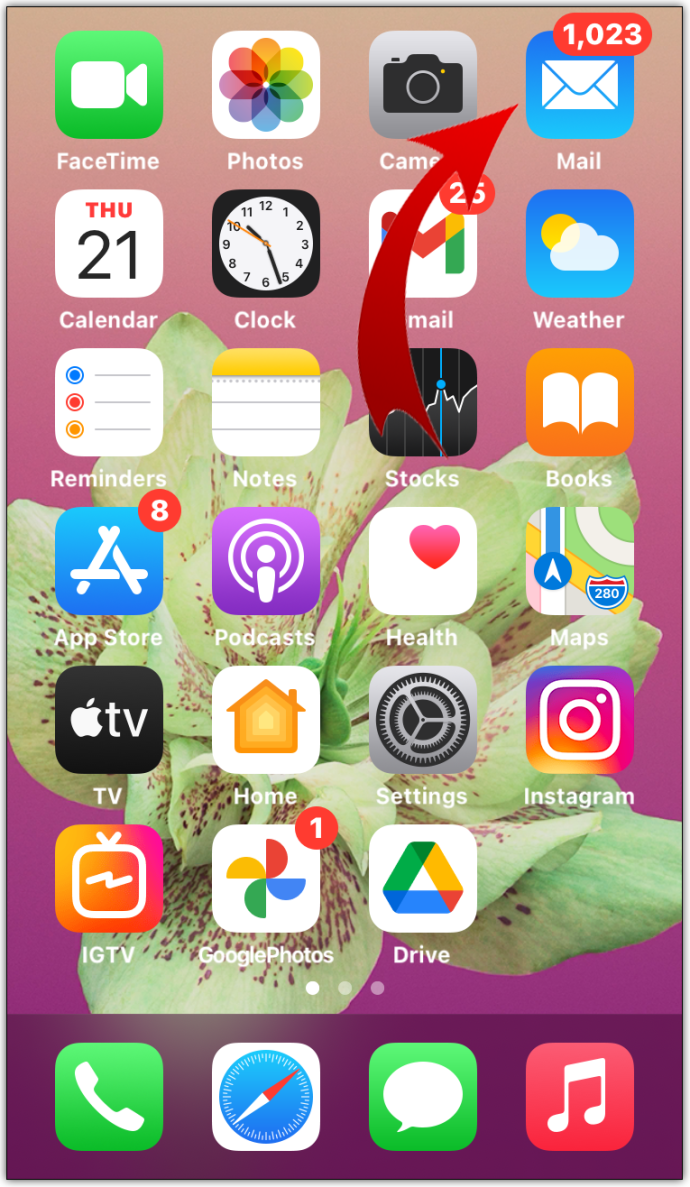
- Вы увидите все аккаунты, в которые вы вошли. Если Непрочитанный опция не отображается, нажмите Редактировать кнопка. Это должно вывести опцию на экран.
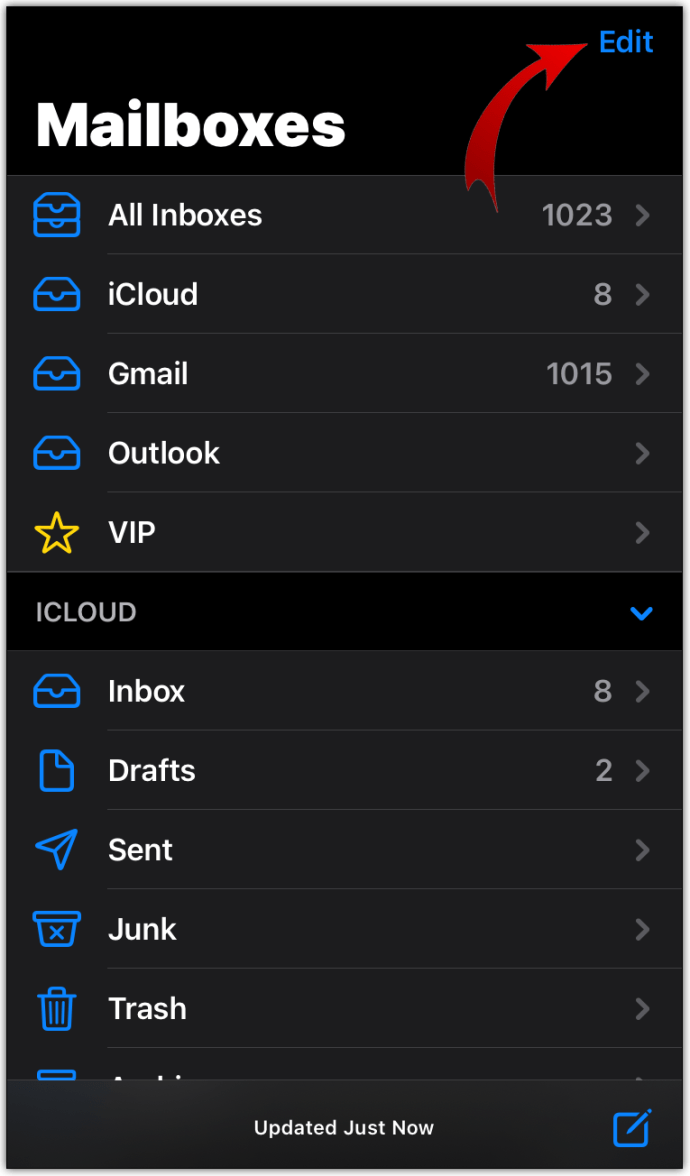
- Теперь коснитесь пустого кружка рядом с Непрочитанный кнопку, чтобы включить непрочитанный просмотр. Вы также можете перетащить кнопку с ручкой на правый край и переместить ее в верхнюю часть списка, чтобы сделать ее более доступной.
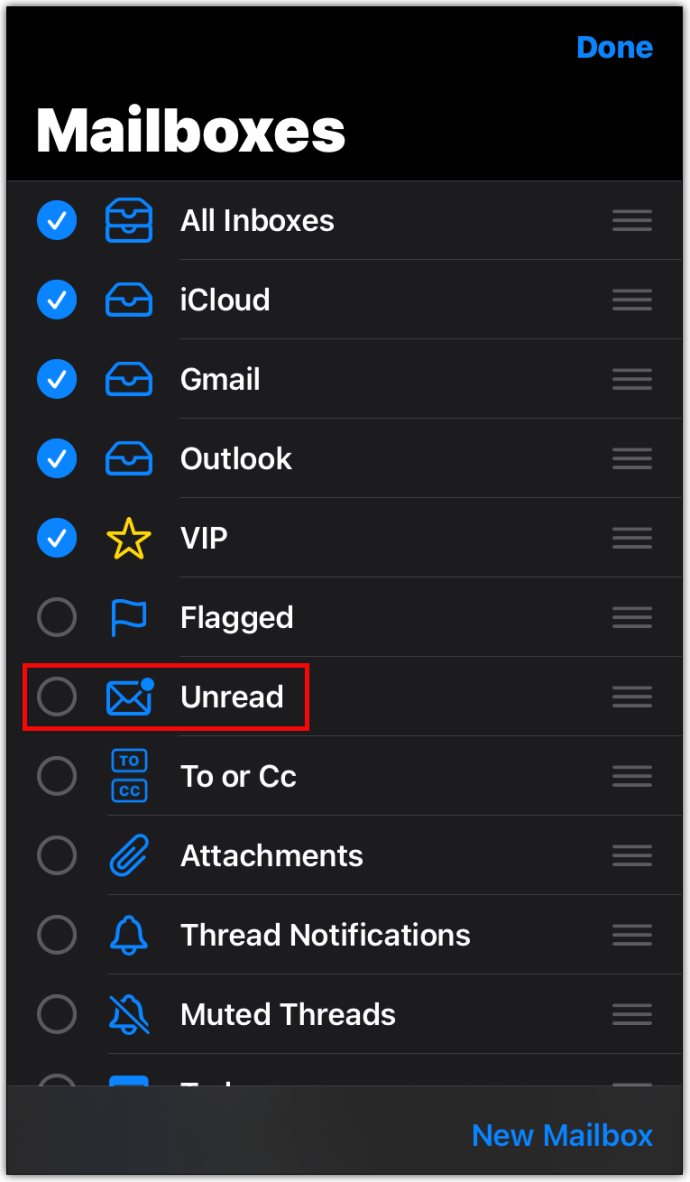
- Затем нажмите Выполнено , и теперь вы сможете видеть все непрочитанные электронные письма из своего аккаунта.
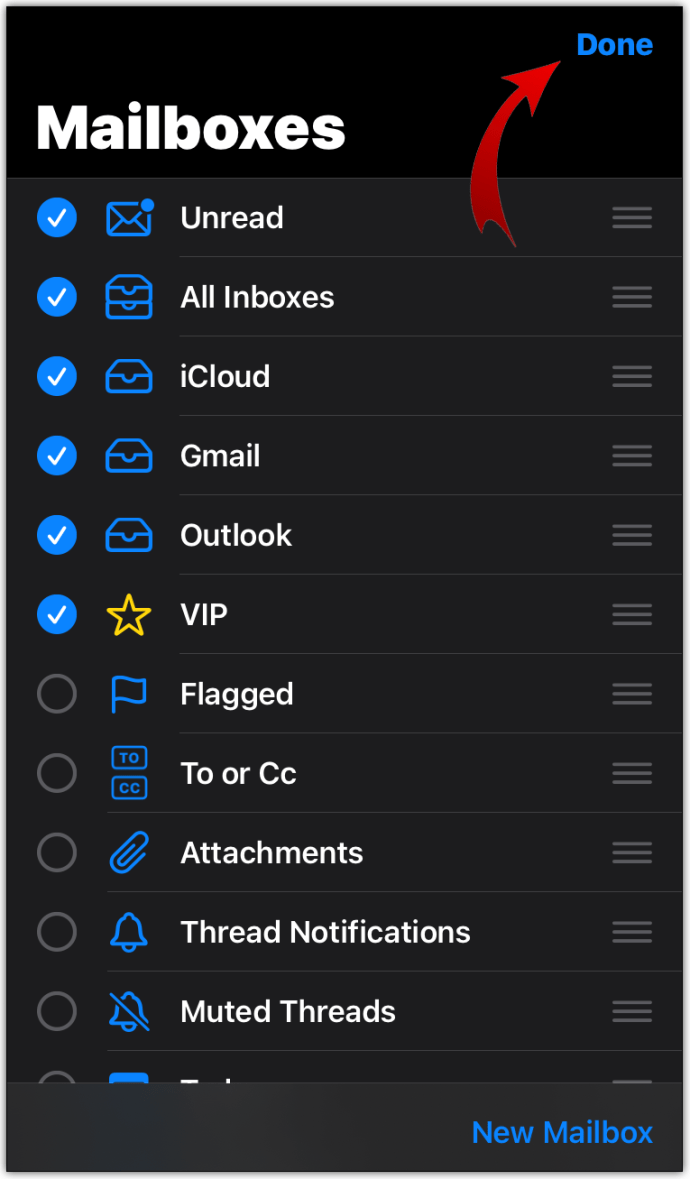
Как найти непрочитанные письма в Gmail на Android
Мы уже упоминали об одном способе проверки непрочитанных писем в приложении Gmail, но вот еще один способ для вашего устройства Android:
- Откройте приложение Gmail.
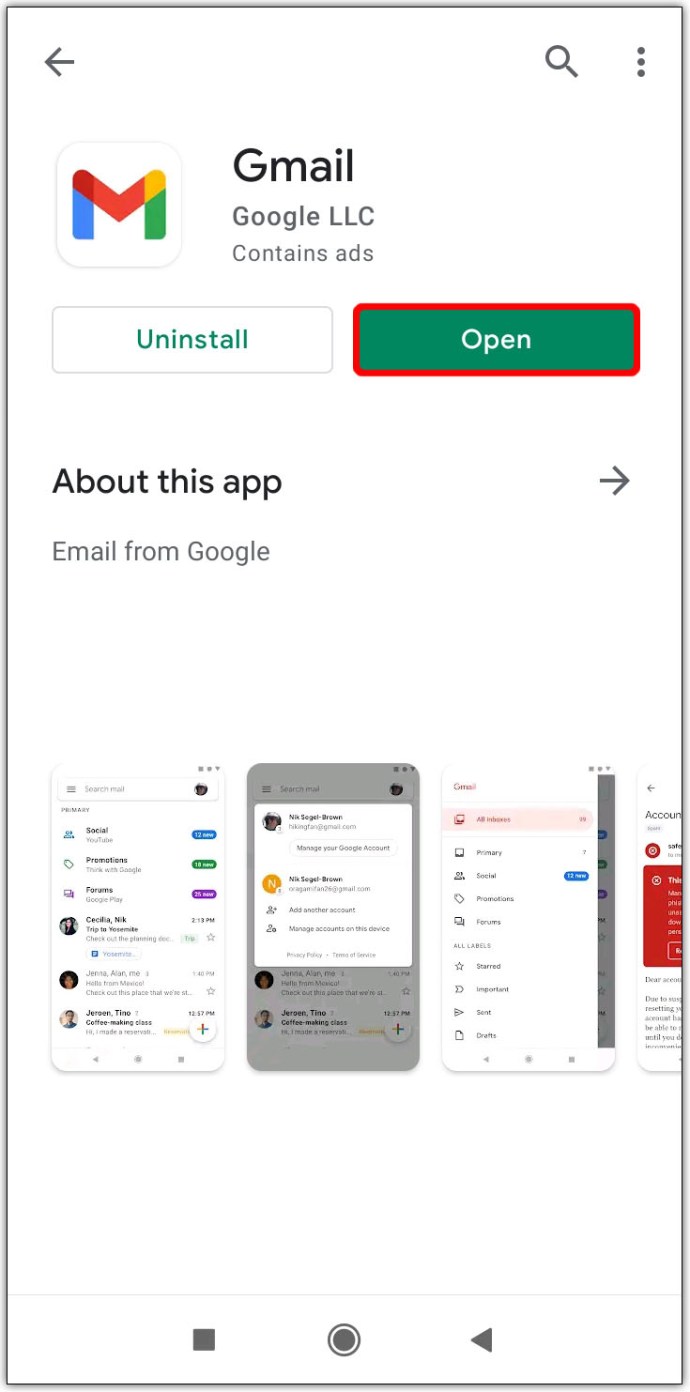
- Коснитесь раздела, в котором написано Искать в емейлах вверху экрана.
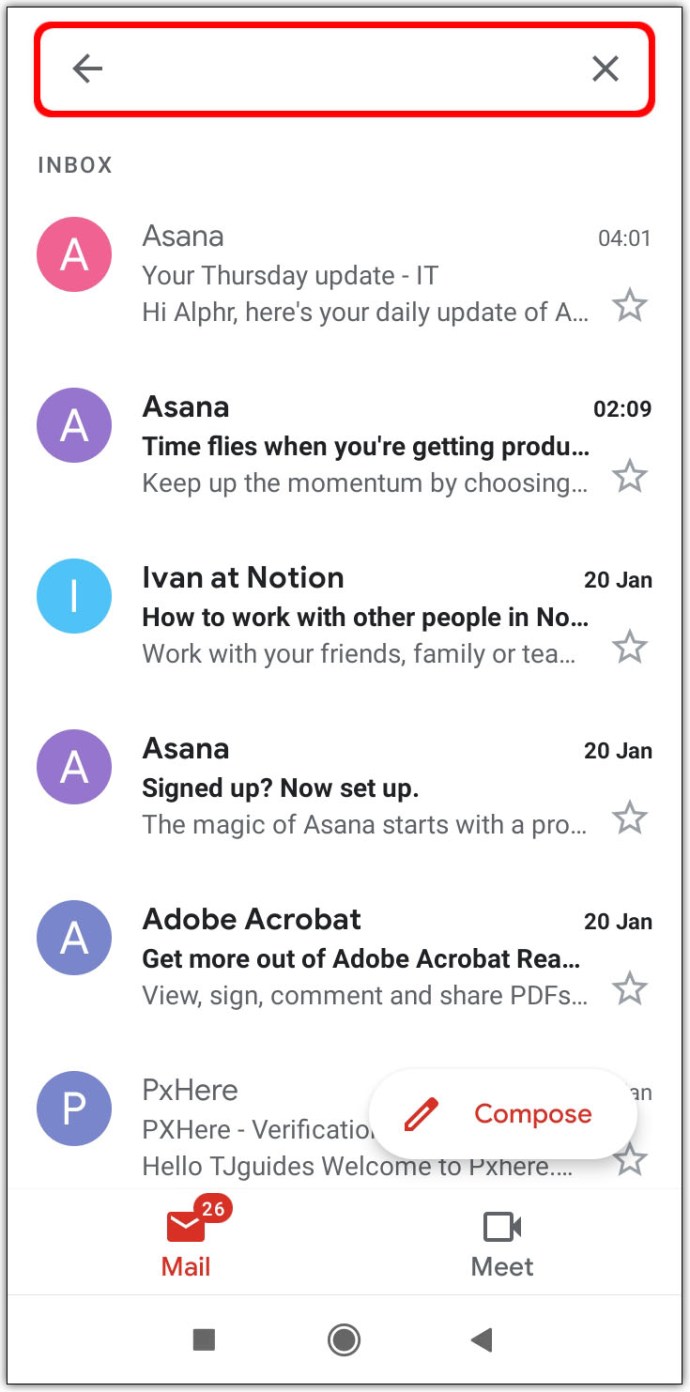
- Введите "есть: непрочитано в: входящие»И нажмите Поиск.
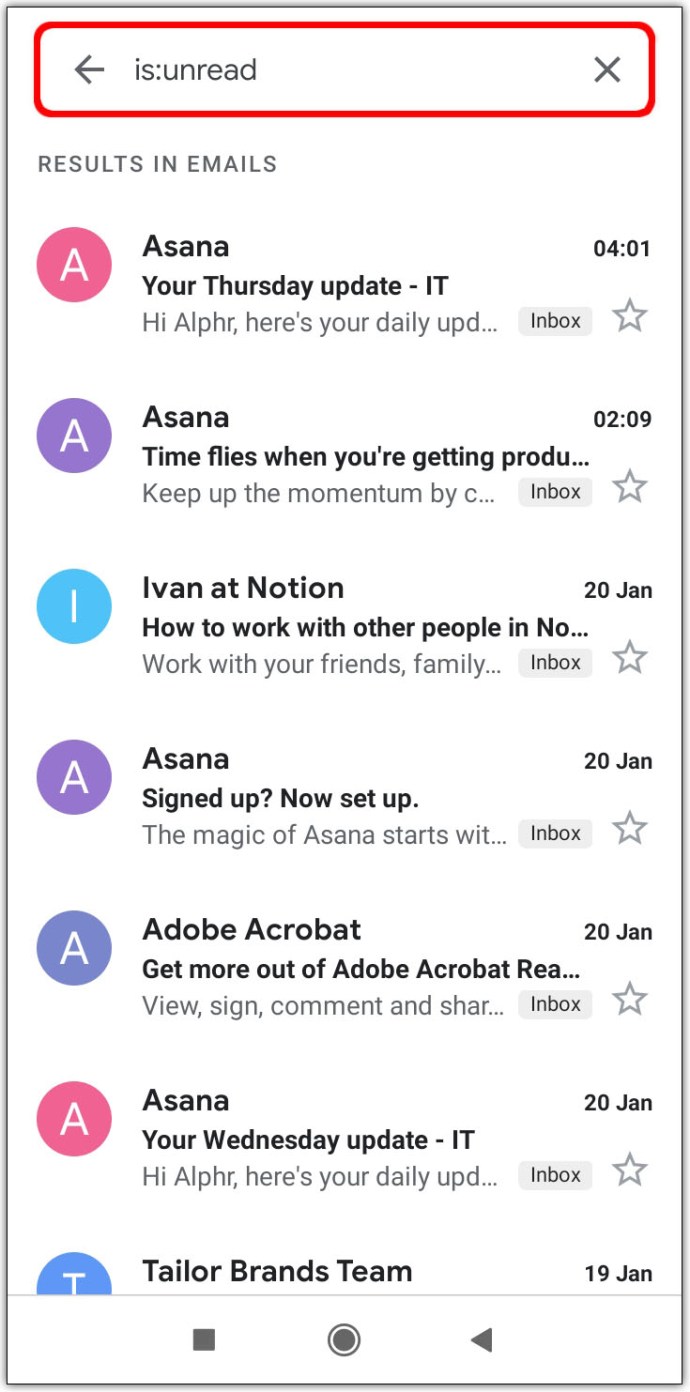
- Все ваши непрочитанные электронные письма появятся на дисплее.
Как найти непрочитанные письма в Gmail в папке
Папки в Gmail также называются ярлыками. Чтобы найти непрочитанные сообщения электронной почты под ярлыком, вам сначала нужно создать его. Вот как это сделать:
- Войдите в свою учетную запись Gmail.
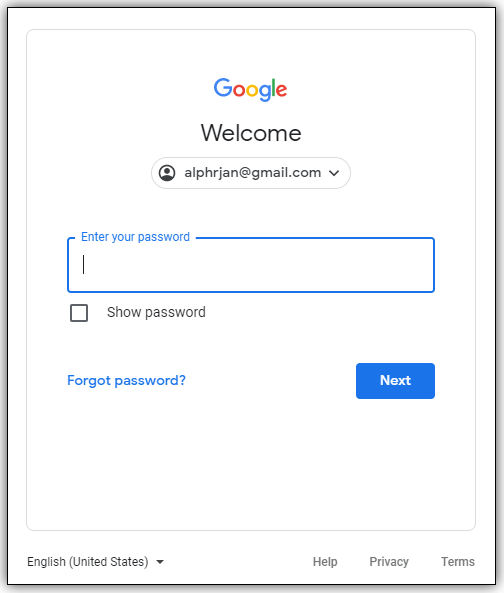
- Введите "это: непрочитанный»В поле поиска и нажмите Входить. Это покажет все ваши непрочитанные сообщения или цепочки с непрочитанными электронными письмами.
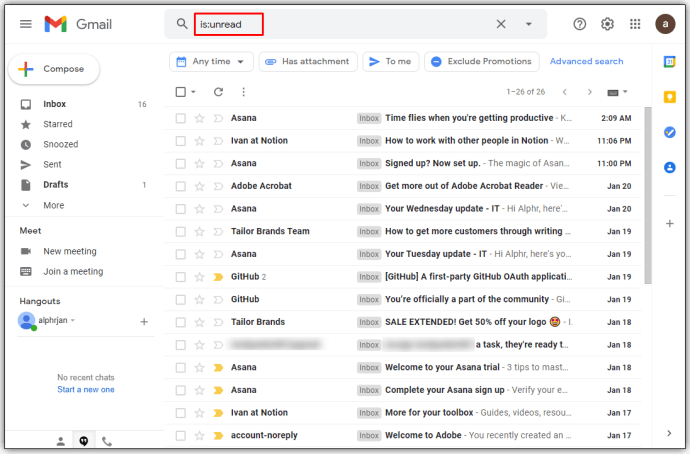
- Теперь выберите Создать фильтр вариант из меню окна поиска.
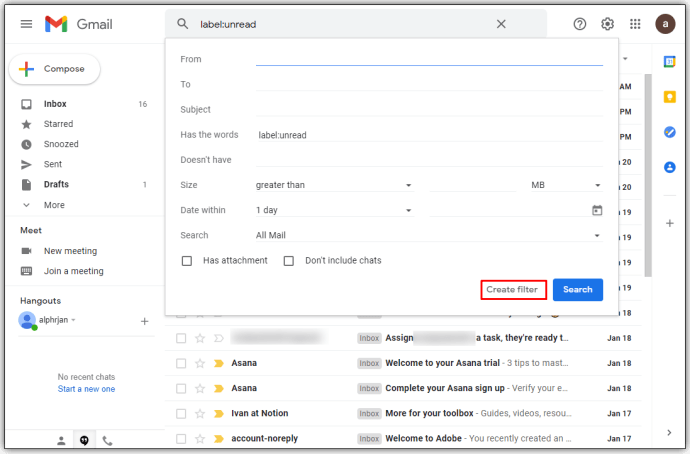
- Затем проверьте Применить этикетку функция и выберите Новый ярлык…
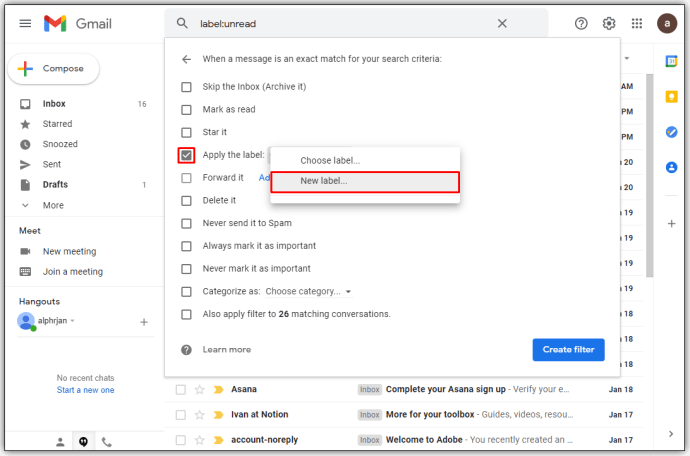
- Введите название вашей метки, в этом случае вы можете ввести Непрочитанный а затем нажмите Создавать кнопка.
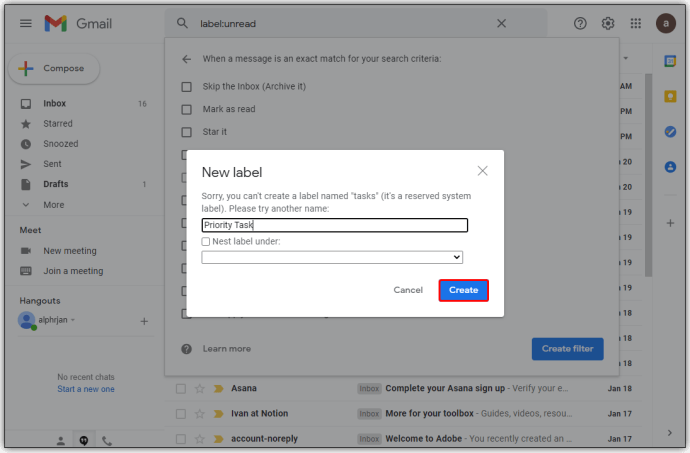
- Наконец, нажмите Создать фильтр чтобы сохранить изменения и применить фильтр. Чтобы закончить, установите флажок справа, чтобы установить фильтр для непрочитанных сообщений.
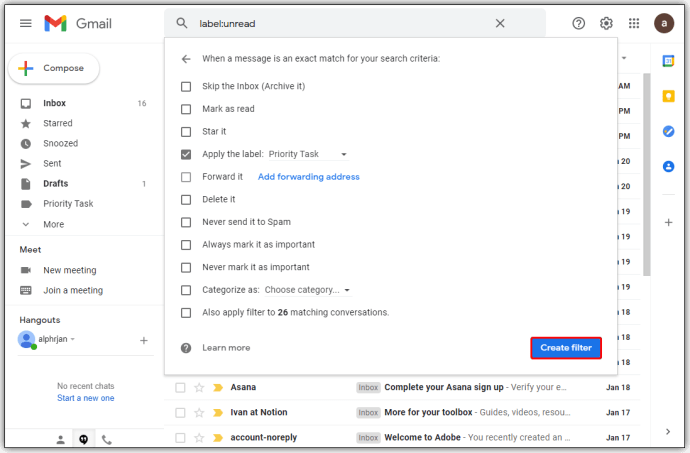
Как найти непрочитанные письма в Gmail на основной вкладке
С помощью Начальный вкладку для поиска непрочитанных писем также можно сделать с помощью Панель поиска.
- Войдите в свою учетную запись и перейдите к Панель поиска.
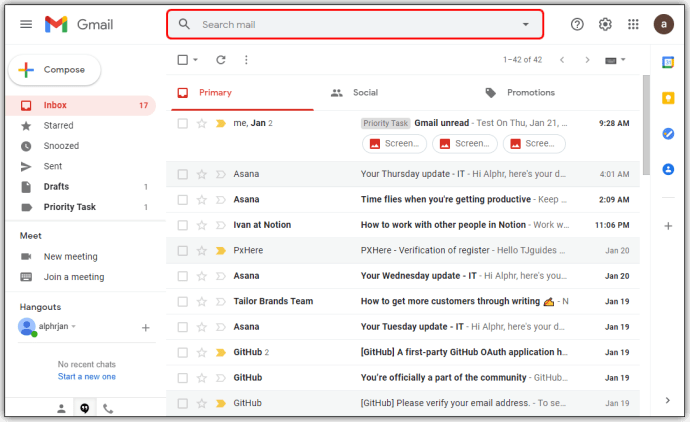
- Затем введите следующую строку: «метка: непрочитанная категория: основная", без кавычек.
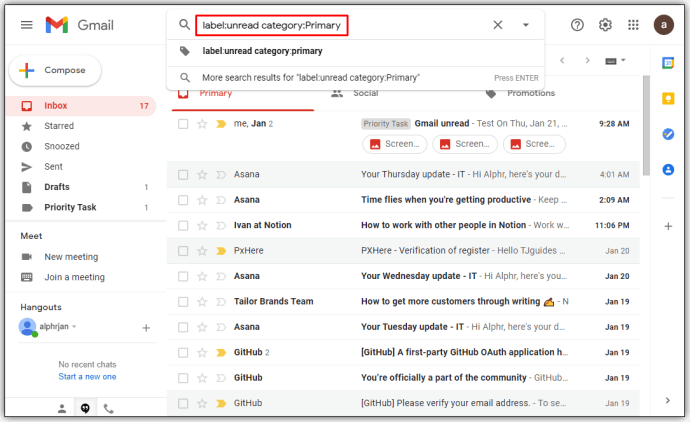
- Затем нажмите Входить и теперь вы увидите свои непрочитанные письма в Начальный таб.
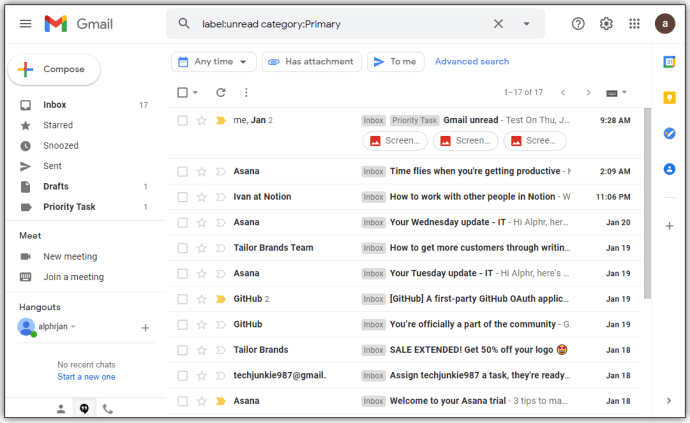
Как уточнить поиск в Gmail
Есть несколько способов уточнить поиск в Gmail. Вы можете настроить программу на поиск писем от определенных людей, дат или установить другие параметры. Вот некоторые примеры:
- Чтобы Gmail отображал непрочитанные сообщения, скажем, между 28 декабря 2019 г. и 1 января 2020 г., введите следующую команду в поле поиска: «есть: непрочитано до: 2020/1/1 после: 2019/12/28”.
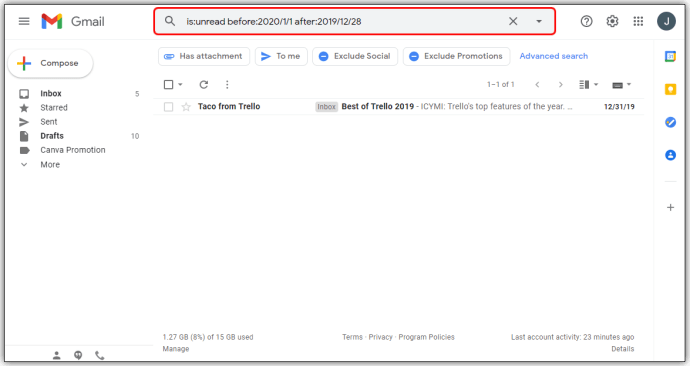
- Чтобы проверить непрочитанные сообщения с определенного адреса электронной почты, введите следующую строку: «является: непрочитанным из: [адрес электронной почты защищен]”.
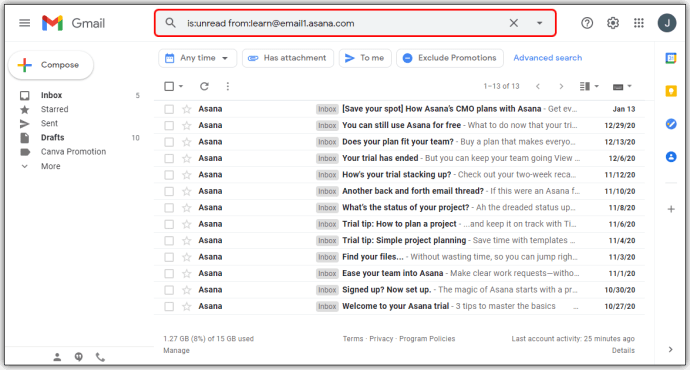
- Вы также можете искать свои электронные письма по определенному имени, используя: «is: unread from: Отметить”.
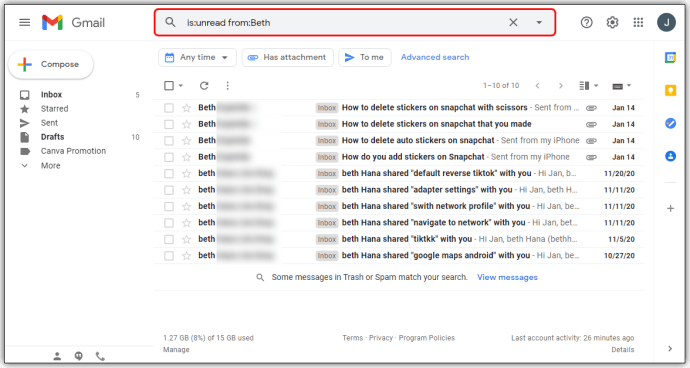
Дополнительные ответы на часто задаваемые вопросы
Вот еще несколько полезных сведений об управлении непрочитанными сообщениями в Gmail:
Как пометить что-то в Gmail как непрочитанное?
Отметить сообщение как непрочитанное в Gmail можно несколькими способами:
Пометка сообщения как непрочитанного с помощью панели инструментов на iPhone или Android
• Откройте письмо, которое хотите отметить как непрочитанное. Вы можете выбрать сразу несколько сообщений. Для этого коснитесь символа перед сообщением или нажмите и удерживайте электронное письмо, пока оно не будет отмечено флажком. Затем выберите больше писем для включения в коллекцию.
• Ударь Пометить как непрочитанное кнопка в Панель инструментов. Если вы отметите электронное письмо как непрочитанное во время его чтения, приложение вернется к списку адресов электронной почты, при этом электронное письмо будет помечено как новое.

Пометка сообщения как непрочитанного с помощью пролистывания
• Перейдите в меню в верхнем левом углу.

• Перейти к Действия смахивания почты.

• Ударять Проведите пальцем влево или Проведите вправо.

• Выбирать Отметить как прочитанное / непрочитанное.

• Вернуться к Настройки раздел и нажмите Икс.

• Перейдите в папку «Входящие» и проводите пальцем по электронной почте, пока Пометить как непрочитанное появляется.

• Отпустите сообщение, и все.
Как сделать так, чтобы мои непрочитанные письма в Gmail были наверху?
Вот как показать ваши электронные письма в верхней части папки «Входящие»:
• Перейдите на страницу Gmail и выберите Настройки, значок в виде шестеренки в правом верхнем углу.

• Теперь нажмите Посмотреть все настройки.

• Нажать на Тип почтового ящика раскрывающееся меню и выберите Сначала непрочитанные.

• Вернитесь в папку «Входящие» и получите доступ к параметрам, представленным тремя вертикальными точками в той же строке, что и слово. Непрочитанный.

• Появится список опций. Чтобы выбрать количество элементов, которые вы хотите отображать на странице, выберите либо 50 товаров, 25 шт., 10 шт., или 5 пунктов.

Как читать электронные письма в Gmail?
Вот как вы можете читать сообщения Gmail:
• Перейдите в папку «Входящие» и выберите вкладку, содержащую тип сообщения, которое вы хотите просмотреть. Вы должны найти самые важные сообщения на Начальный таб.
• Выберите сообщение, которое хотите прочитать, и щелкните в любом месте строки электронного письма.
• Теперь появится весь текст сообщения.
• Чтобы вернуться в папку «Входящие», нажмите Вернуться во Входящие вариант над электронным письмом.
Как мне отменить отправку писем с помощью Gmail?
Опция отмены отправки автоматически включается в Gmail, но у вас очень мало времени, чтобы отменить ваше решение. Чтобы процесс был более практичным, нужно скорректировать временные рамки:
• Ударь Настройки и нажмите кнопку Просмотреть все настройки таб.
• Найди Отменить отправку раздел и выберите свой идеальный таймфрейм. Выберите между 30, 20, 10 или 5 секундами.
• Если вы хотите отменить отправку электронного письма, найдите Отменить вариант в Сообщение отправлено окно и нажмите на него.
Отслеживайте их всех
Вы, наконец, знаете, как найти все непрочитанные сообщения Gmail в одном месте. Независимо от вашего устройства, теперь вам будет проще управлять почтовым ящиком и сводить к минимуму вероятность пропустить важное электронное письмо. Итак, приступайте к работе и посмотрите, не пропустили ли ваше внимание какие-либо важные электронные письма.
Удалось ли вам найти непрочитанные письма в Gmail? Дайте нам знать в комментариях ниже.